如何確認你的電腦需要不需要開啟TPM 微星主板開啟TPM2.0的方法
win11系統對電腦是有配置要求的,在安裝的時候,可能會遇到提示需要開啟TPM2.0,不過主板不同開啟方法也會有點不相同,比如微星主板如何開啟TPM2.0呢?帶著大傢的疑問,本文給大傢講解一下微星主板開啟TPM2.0的方法。
如何確認你需要不需要開啟TPM:
許多 Windows 粉絲很失望,他們將無法將現有的 PC 或筆記本電腦升級到 Windows 11,原因是不符合硬件標準。在有些電腦默認己經開啟瞭TPM功能,所以不需要任何操作即可安裝windows11系統。那怎麼確認電腦需要不需要TPM安裝windows11系統呢?可以通過微軟官方“電腦健康狀況檢測”工具來檢測是否達到安裝windows11的要求。
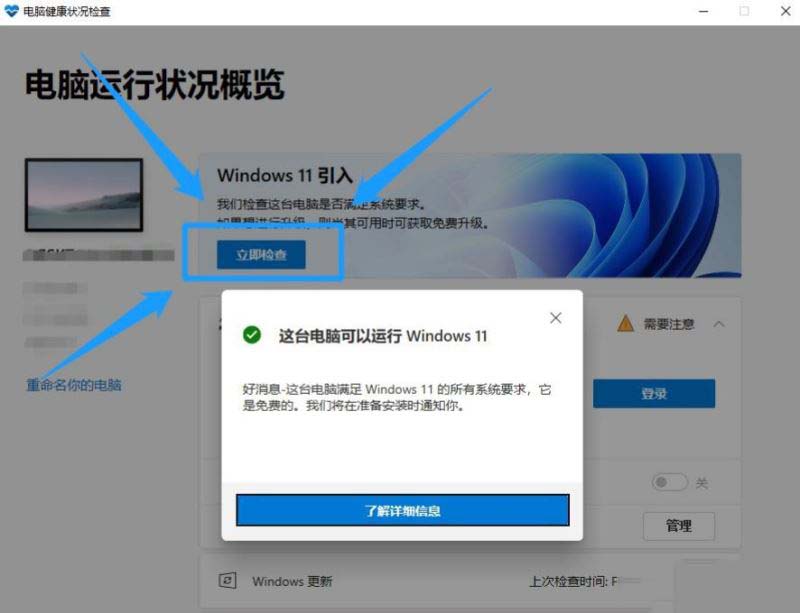
如果電腦提示沒問題,那麼後續直接安裝win11,如果提示該電腦不支持安裝win11,那麼就要進行下一步,需要開啟TPM。
微星主板AMD平臺開啟TPM:
重啟電腦連續按[DEL]鍵或F2進入BIOS設置,然後按F7進入高級模式,依次選擇settings—secunty–Trusted Computing,將AMD TPM switch選項改成AMD CPU TPM即可開啟TPM,如下圖所示;

微星主板intel平臺開啟TPM:(以微星intel平臺b460主板為例)
1、首先重啟計算機,連續按del鍵,進入微星B460的bios設置界面,如下圖所示;
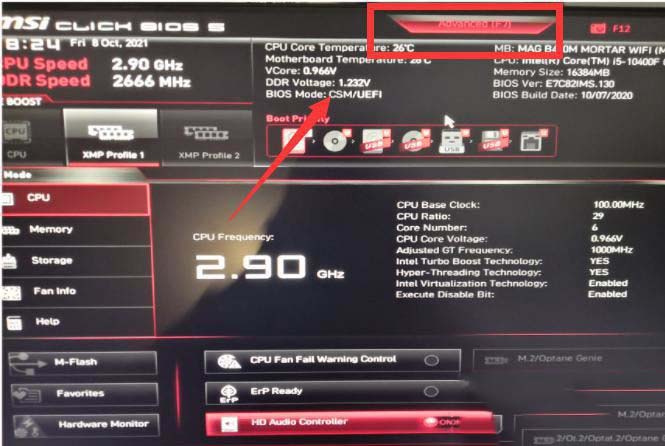
2、按F7進入高級設置界面,或者鼠標點擊Advanced(F7),點擊setting,如下圖所示;

3、然後點擊security,如下圖所示;
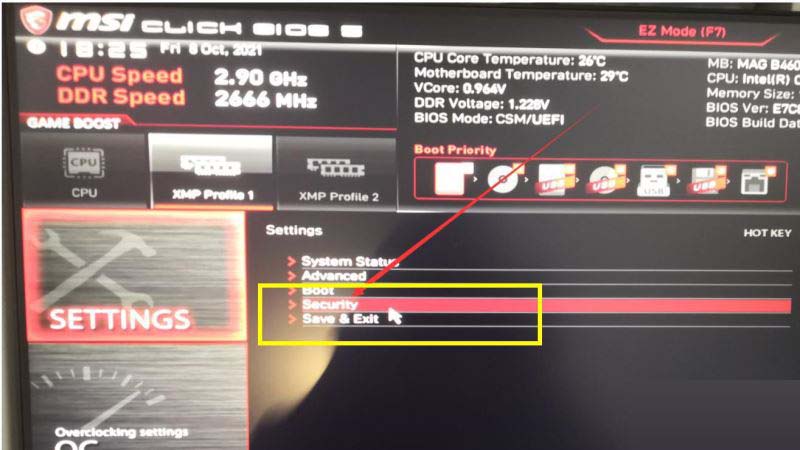
4、點擊Trusted computing,進入開啟tpm2.0,如下圖所示;

5、將Security Device Support 改為Enabled, 將TPM Device Selection選為PTT,代表開啟tpm2.0,如下圖所示;

6、按F10,點擊Yes,保存退出,如下圖所示;
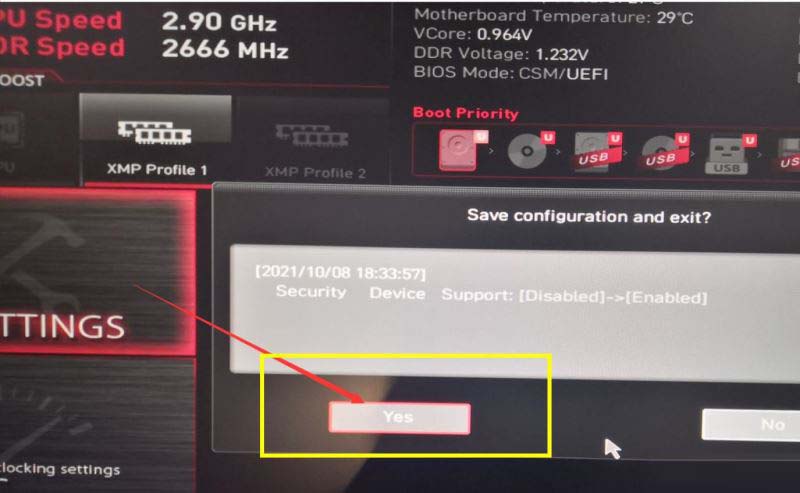
以上就是如何確認你的電腦需要不需要開啟TPM 微星主板開啟TPM2.0的方法的詳細內容,更多關於微星主板開啟TPM2.0教程的資料請關註腳本之傢其它相關文章!
閱讀更多:
- 攀升電腦如何開啟tpm2.0? 攀升電腦BIOS打開TPM2.0的技巧
- intel和AMD平臺怎麼開啟TPM2.0 Win11開啟TPM2.0教程
- 如何在不同版本的 BIOS 中啟用 TPM 2.0
- 微星b450m啟動項找不到硬盤怎麼辦? 微星主板沒找到系統盤的解決辦法
- 微軟確認虛擬機運行 Win11 需強制開啟 TPM 2.0,大量虛擬機被放棄